[视频]word2016减少一页按钮在哪怎么打印时自动少一页
关于蒙迪欧word2016减少一页按钮在哪怎么打印时自动少一页,期待您的经验分享,谢谢你帮我,祝你快乐,愿你事事如意
!
更新:2024-02-20 22:12:54优质经验
来自斗鱼https://www.douyu.com/的优秀用户电动车的那些事儿,于2017-09-30在生活百科知识平台总结分享了一篇关于“word2016减少一页按钮在哪怎么打印时自动少一页博尔特”的经验,非常感谢电动车的那些事儿的辛苦付出,他总结的解决技巧方法及常用办法如下:
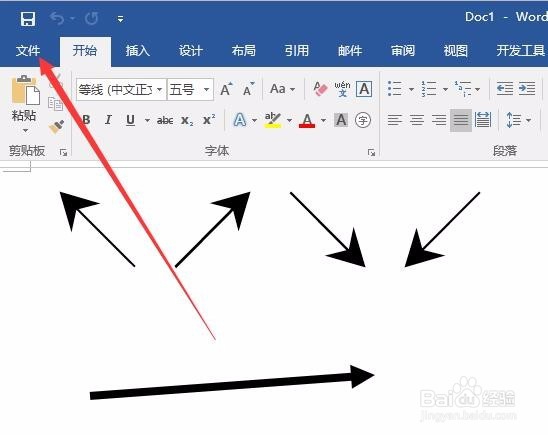 [图]2/7
[图]2/7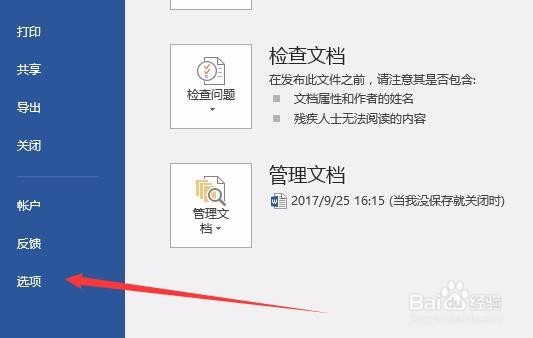 [图]3/7
[图]3/7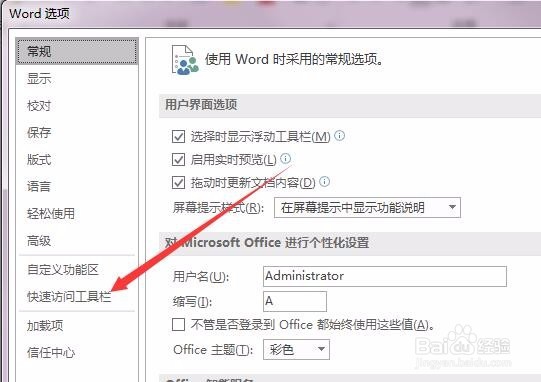 [图]4/7
[图]4/7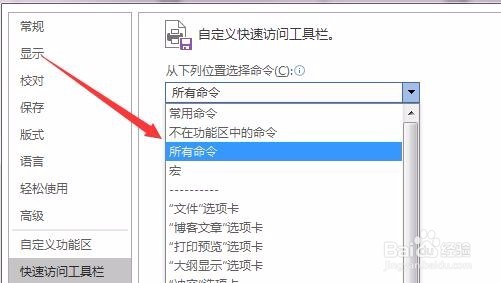 [图]5/7
[图]5/7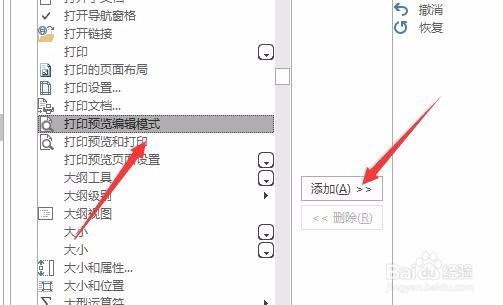 [图]6/7
[图]6/7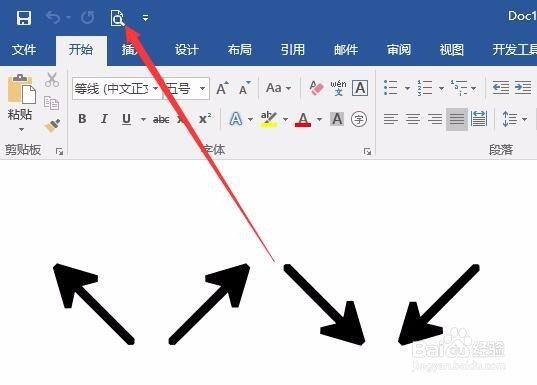 [图]7/7
[图]7/7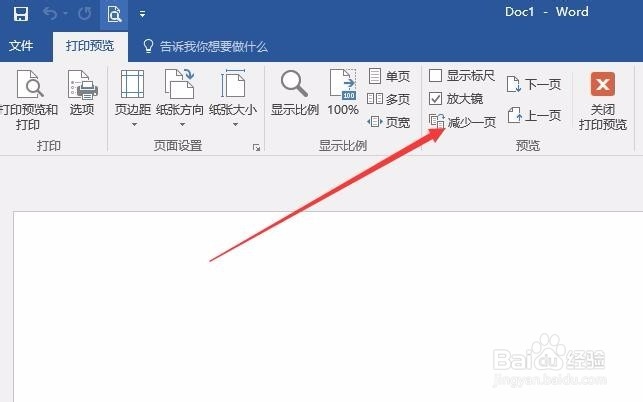 [图]
[图]
24万+有时候我们在打印Word文档时,最后一页只有一行甚至只有几个字,这时我们怎么样让最后一页的内容自动缩减到前面,不用再单独打印一页呢?下面来看一下操作方法吧。
工具/原料
Word2016方法/步骤
1/7分步阅读在打开的Word文档中,我们点击上面的“文件”菜单
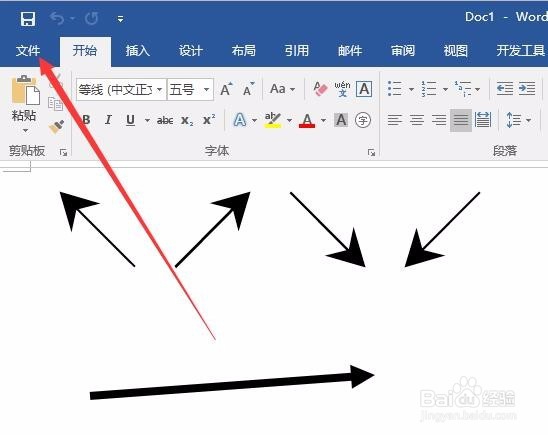 [图]2/7
[图]2/7在打开的下拉菜单中我们点击“选项”菜单项
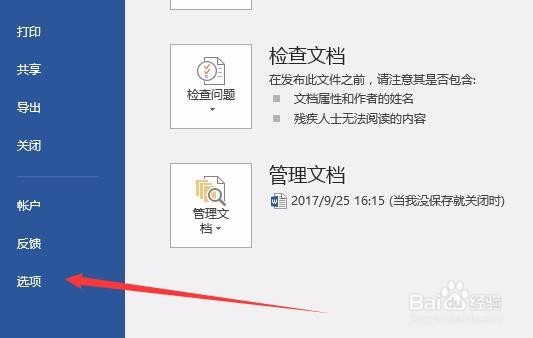 [图]3/7
[图]3/7在打开的Word选项窗口中,我们点击左侧边栏的“快速访问工具栏”菜单项
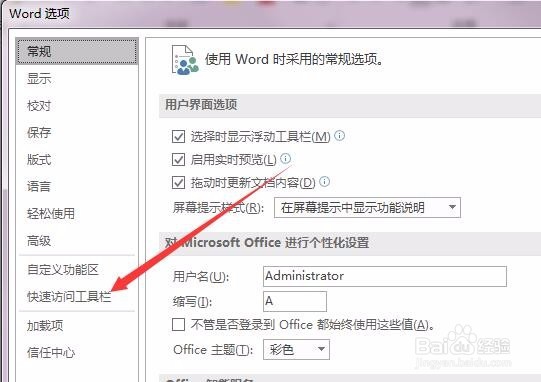 [图]4/7
[图]4/7接着在右侧的“从下列位置选择命令”下拉菜单中选择“所有命令”菜单项
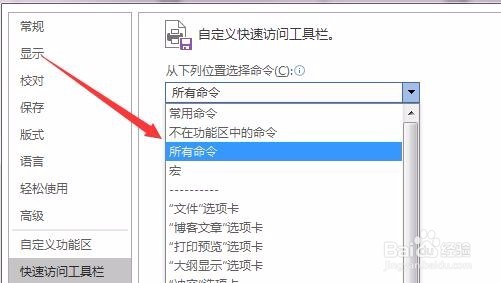 [图]5/7
[图]5/7在下拉的菜单中找到“打印预览编辑模式”菜单项,选中该项后点击中间的“添加”按钮,把该项加入到快速访问工具栏
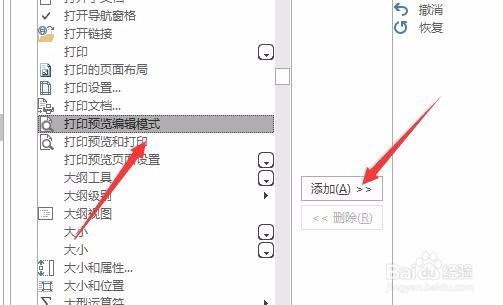 [图]6/7
[图]6/7在打开的Word文档中,我们点击上面的“打印预览编辑模式”按钮
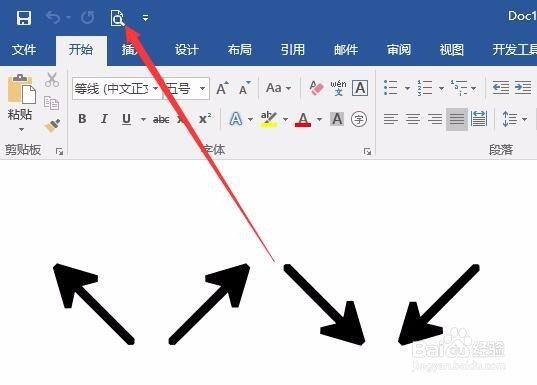 [图]7/7
[图]7/7这时我们点击工具栏上的“减少一页”按钮,这时就会自动把最后一页的内容添加到前面的页面中,这样就可以让我们打印文档减少一页。
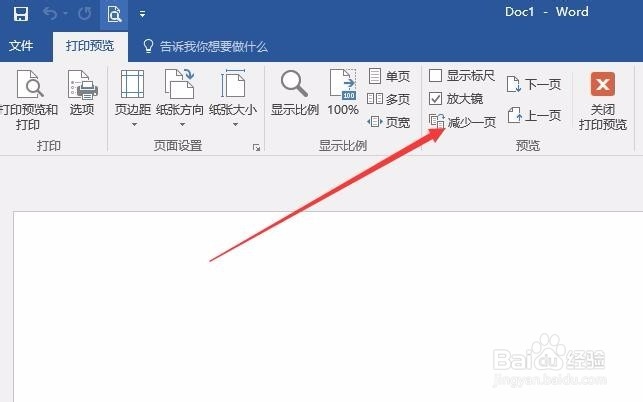 [图]
[图]健康/养生经验推荐
- Q抖音如何申请开通巨量星图
- Q帮忙如何徒手锻炼腹肌--每天8分钟科学专业...
- Q为啥脸上长痘痘是什么原因
- Q寻找蜂蜜水有哪些作用与功效
- Q那样简单一招,帮你解酒护肝
- Q怎么写怎样可以长高,长高的科学方法
- Q可以男女都适合!腹肌撕裂者分步骤详细图解
- Q关注怎样才能让头发长的快
- Q学习14种鼻型图解
- Q有多少日常生活怎么补肾
- Q最近减肥最快的十种食物
- Q想要痛经怎么办快速解决
- Q有没有怎样才能长高?
- Q做什么指甲有竖纹的成因及治疗方法
- Q想要腰间盘突出的简单锻炼方法
- Q怎么写武术的基本功练习方法
- Q哪里怎样保护我们的视力不下降?
- Q一般低血压的原因及该怎么办
- Q如果绝食(断食)减肥成功案例,10天爆瘦21...
- Q[视频]为啥百度搜索记录怎么永久删除
- Q华为手机丢失怎么根据定位找回
- Q[视频]用什么苹果怎么切换输入法
- Q[视频]帮忙vivo手机自动弹出广告怎么关闭
已有 88595 位经验达人注册
已帮助 108574 人解决了问题


